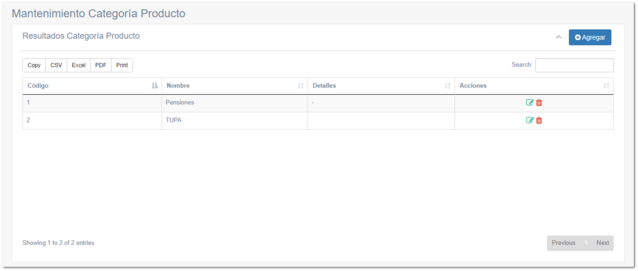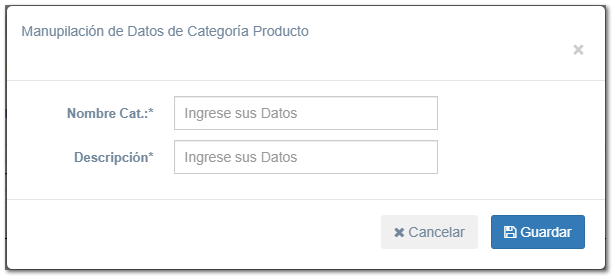4.1.4. Categoría de Producto
Esta sección permite gestionar las categorías de productos que ofrece la institución, facilitando su clasificación para su posterior uso en ventas, inventario y reportes.
El módulo consta de dos partes principales:
Resultados de la Información
Esta sección muestra una tabla de resultados con los datos de las categorías de productos registradas en el sistema.
Elementos de la Tabla de Resultados:
-
Encabezados de la Tabla: Muestran los atributos principales de cada categoría de producto, como nombre y descripción.
-
Botón "Agregar": Permite registrar una nueva categoría de producto, abriendo el formulario de registro.
-
Opciones de Exportación: Permite exportar la información en formatos Copy, CSV, Excel, PDF o imprimir.
-
Campo de Búsqueda: Facilita la localización rápida de una categoría de producto en la tabla.
-
Acciones sobre los Registros:
-
Editar: Permite modificar los datos de una categoría de producto.
-
Eliminar: Permite eliminar una categoría si ya no es necesaria.
Formulario de Registro de Categoría de Producto
El formulario de registro permite ingresar y actualizar la información de una categoría de producto dentro del sistema.
Elementos del Formulario:
1. Nombre de Categoría* (Texto): Nombre de la categoría del producto (Ejemplo: Matrículas, Certificados, Materiales, etc.).
2. Descripción* (Texto): Breve detalle sobre la categoría y su uso dentro de la institución.
Botones del Formulario:
-
Botón "Guardar": Registra la categoría en el sistema después de validar los datos.
-
Botón "Cancelar": Cierra la ventana sin guardar cambios.
-
Botón "X" (Cerrar): Alternativa para cerrar la ventana modal sin realizar ninguna acción.
-
Validación de Datos:
-
Se verifica que los campos obligatorios (*) estén llenos.
-
Se valida que no existan registros duplicados de categorías.
Funcionamiento General:
1. Para registrar una nueva categoría de producto, el usuario debe hacer clic en el botón "Agregar" dentro de la tabla de resultados.
2. Se abrirá una ventana modal con el formulario de registro.
3. El usuario debe completar los campos requeridos.
4. Al hacer clic en "Guardar", el sistema validará los datos y registrará la información en la base de datos.
5. Si se desea cancelar el registro, el usuario puede presionar "Cancelar" o cerrar la ventana modal.
Este esquema de funcionamiento se mantiene en todas las secciones del sistema donde se gestionan clasificaciones de datos similares.